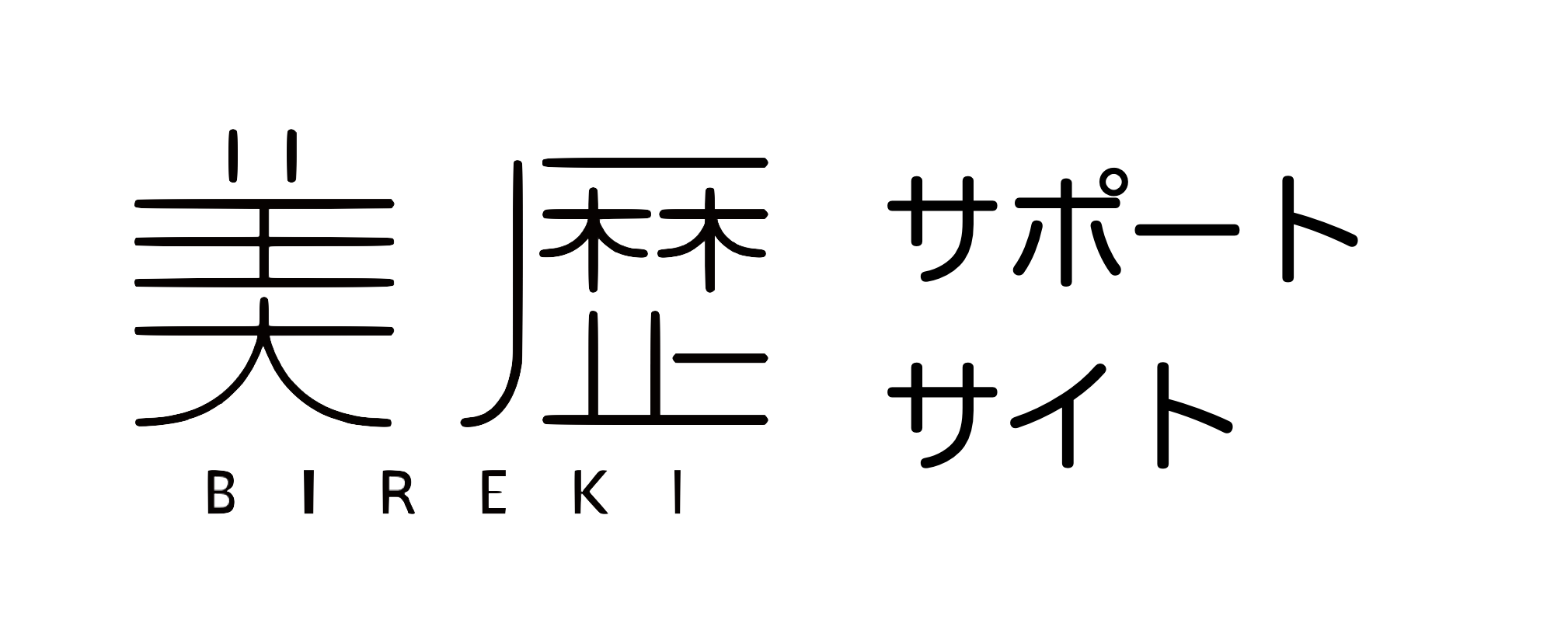店舗が設定している内容に合わせて、お客様へのクチコミ/レビュー投稿ガイドが表示される
「クチコミ/レビュー依頼をお客様に送ろう」でご案内した通り、クチコミ依頼を送るとお客様ごとに発行されるURLが届きます。
お客様がそのURLをタップすると、店舗が設定しているクチコミサイト表示設定、表示順にしたがって画面が表示されます。
設定方法は、「お客様に依頼するクチコミ/レビューサイトの設定」を参考ください。
例えば、最初の表示を「Google」にしている場合は、
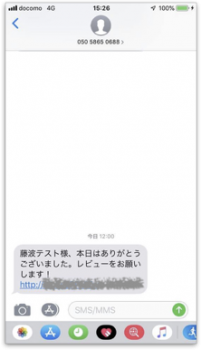
↓
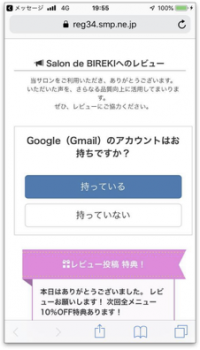
↓
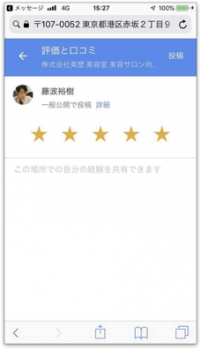
このような流れで、Googleの店舗レビュー投稿ページに誘導できます。
どのサイトにもクチコミ投稿できないお客様のために
お客様によっては、GoogleやYahoo!のアカウントをお持ちでない、忘れてしまって思い出せない、といった方もいらっしゃるでしょう。
それでもお客様のお店に対する評価をいただくのは、サロン経営する上でとても重要です。
そのためReviewマネージャーでは、どのクチコミ投稿も選択されなかった場合、最終的には美歴が用意しているレビューアンケートフォームが表示されるようにしています。
例えば、「Google」→「Yahoo!ロコ」→「エキテン」の順番で設定すると、お客様の画面では、
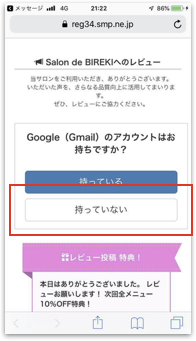
Gmailアカウント「持っていない」を選択すると・・
↓
Yahoo!の案内が表示される
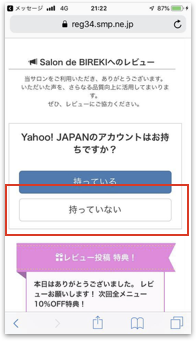
Yahoo!アカウント「持っていない」を選択すると・・
↓
エキテンの案内が表示される
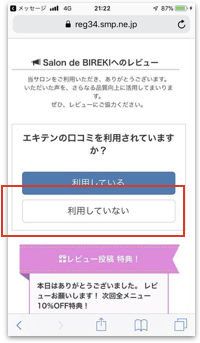
エキテンを「利用していない」を選択すると・・
↓
最後は美歴が用意している、レビューアンケートフォームが表示される
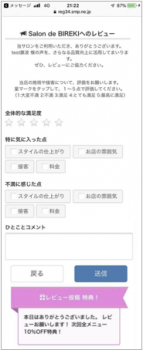
次の記事 「レビュー情報を確認しよう」>>